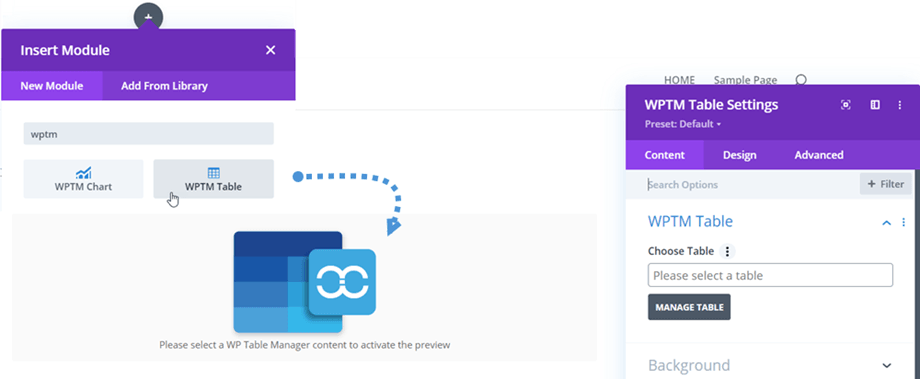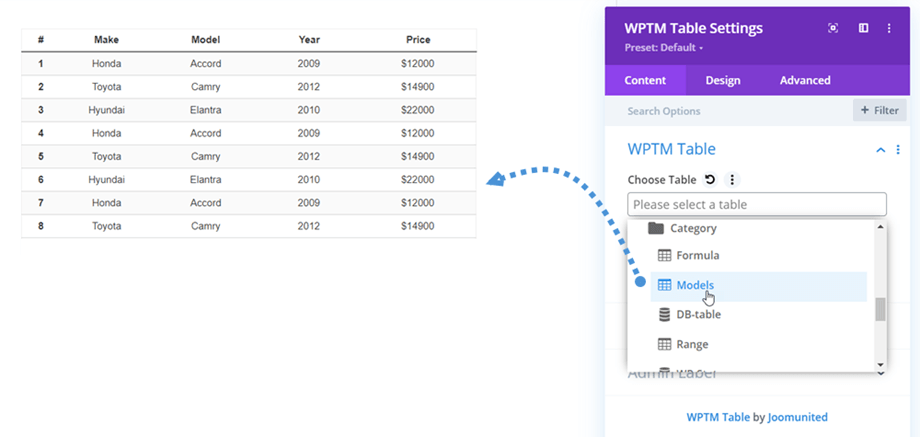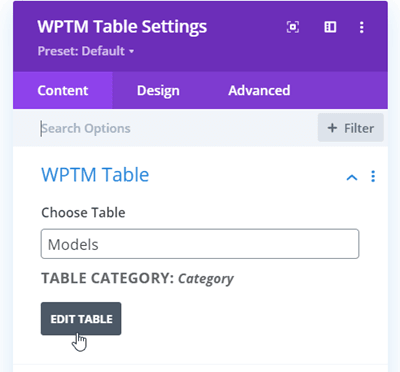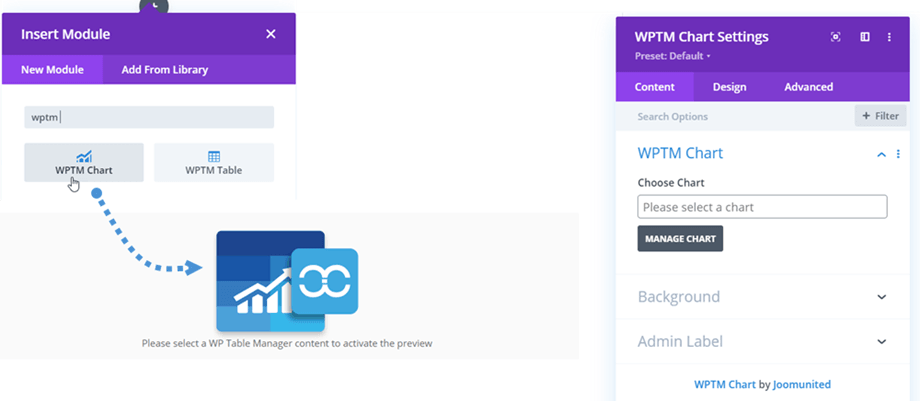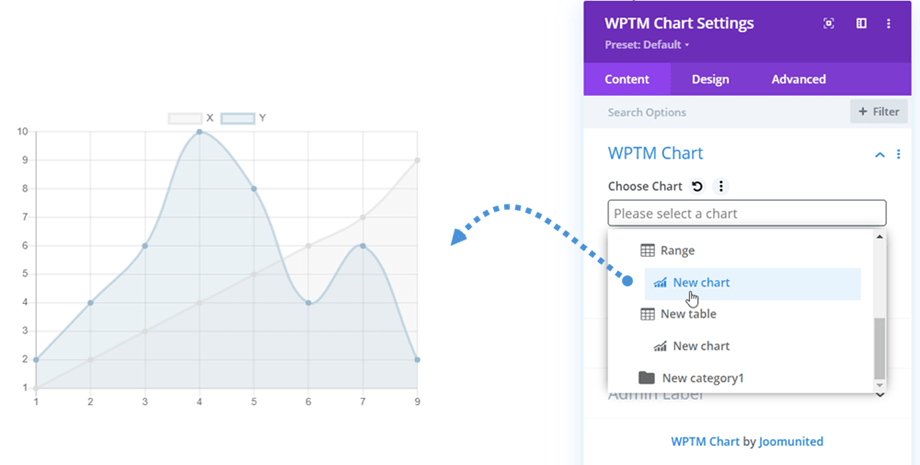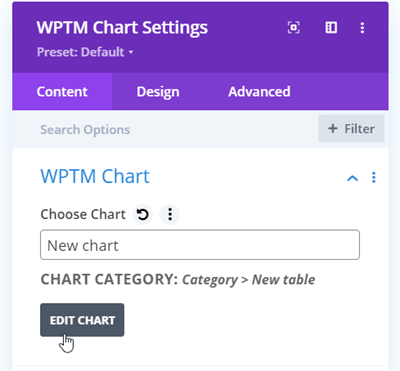WP Table Manager: modules DIVI
1. Table WP Table Manager
Pour insérer une table dans le plugin WP Table Manager WPTM Table sur le constructeur Divi. Ou vous pouvez saisir le texte "WPTM" dans le champ de recherche pour une navigation plus rapide.
Après cela, dans l' option Choisir une table , vous pouvez cliquer sur le champ pour sélectionner une table ou une table de base de données. Ensuite, un aperçu du tableau sera affiché sur l'écran principal.
À partir de là, vous pouvez également modifier le tableau en appuyant sur le bouton EDIT TABLE dans le panneau des paramètres.
2. Graphique WP Table Manager
Semblable au module de tableau, vous pouvez trouver WPTM Chart sur le constructeur Divi. Ou vous pouvez saisir le texte "WPTM" dans le champ de recherche pour une navigation plus rapide.
Après cela, dans l' option Choisir un graphique , vous pouvez cliquer sur le champ pour choisir un graphique. Ensuite, l'aperçu du graphique en fonction du type sélectionné apparaîtra sur l'écran principal.
De là, vous pouvez également modifier le graphique en appuyant sur le bouton EDIT CHART du panneau des paramètres.